Майнкрафт – это популярная игра, где игроки могут строить свои виртуальные миры и приключаться вместе с друзьями. Один из способов насладиться игрой вместе с друзьями – это создание и подключение к серверу в Майнкрафте, чтобы играть вместе. В этой статье мы расскажем вам, как подключить друга к серверу, чтобы вы могли наслаждаться игрой вместе и делиться виртуальным миром.
Первым шагом для подключения друга к серверу в Майнкрафте является создание самого сервера. Для этого вам понадобится загрузить и установить программу, которая позволяет создавать серверы для Майнкрафта. Вы можете найти такие программы на официальном сайте Майнкрафта или в других надежных источниках.
После установки программы создания сервера вы должны запустить ее и выполнить несколько настроек. Сначала укажите название вашего сервера и выберите версию игры, которую вы хотите использовать. Затем установите правила и настройки сервера, которые определят игровой процесс. Вы можете настроить доступность сервера и разрешить доступ только для вас и ваших друзей, или открыть его для широкой публики.
Подключение друга к серверу в Майнкрафт
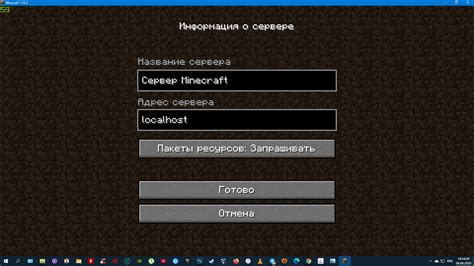
Многие игроки Майнкрафта хотят играть на сервере вместе со своими друзьями. Подключение друга к серверу не сложно, но требует нескольких шагов. В этом разделе мы расскажем подробную инструкцию о том, как подключить друга к серверу в Майнкрафт.
- Убедитесь, что у вас есть стабильное интернет-соединение. Игра в Майнкрафт требует хорошего качества соединения, поэтому убедитесь, что ваш друг также имеет стабильное подключение.
- Запустите Майнкрафт и выберите раздел "Мультиплеер".
- Нажмите на кнопку "Добавить сервер" или "Add Server".
- Введите имя сервера (любое имя, по вашему выбору) и IP-адрес сервера.
- Сообщите своему другу имя сервера и IP-адрес.
- Возвратитесь в меню "Мультиплеер" и выберите добавленный вами сервер.
- Нажмите на кнопку "Подключиться" и дождитесь завершения процесса подключения.
- Теперь вы и ваш друг подключены к одному серверу в Майнкрафте и можете начать играть вместе.
Важно помнить, что для подключения к серверу вам может потребоваться пароль или известие о запущенном сервере. Убедитесь, что вы правильно вводите все необходимые данные.
Обратите внимание, что владелец сервера может установить различные дополнения или модификации для сервера. Проследите, чтобы ваш друг также установил все необходимые моды или дополнения, чтобы избежать проблем с совместимостью и входом на сервер.
Теперь вы знаете, как подключить друга к серверу в Майнкрафт. Наслаждайтесь игрой вместе в захватывающем виртуальном мире Майнкрафта!
Шаг 1: Установка Майнкрафт
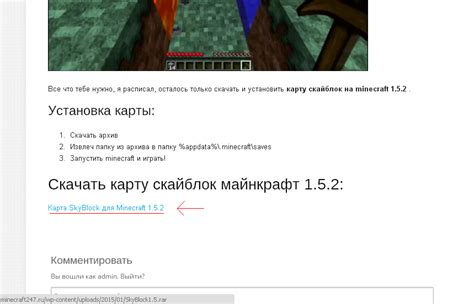
Перед тем, как подключить своего друга к серверу в Майнкрафт, необходимо установить саму игру на вашем компьютере. Для этого выполните следующие действия:
- Откройте официальный сайт Майнкрафт (https://www.minecraft.net/).
- Перейдите на страницу загрузки игры.
- Выберите версию Майнкрафт, которую хотите установить. В настоящее время доступна последняя версия игры (Minecraft Java Edition).
- Нажмите на кнопку скачивания и дождитесь окончания загрузки.
- Запустите установочный файл Майнкрафт и следуйте инструкциям на экране, чтобы завершить процесс установки.
После установки Майнкрафт на ваш компьютер, вы будете готовы перейти к следующему шагу - подключению друга к серверу.
Шаг 2: Запуск сервера в Майнкрафт

После того как вы установили серверную версию Майнкрафта, вы можете приступить к созданию и запуску своего сервера. Для этого выполните следующие действия:
- Перейдите в папку, где установлена серверная версия Майнкрафта. Обычно она находится в отдельной папке и называется "server", "minecraft_server" или что-то подобное.
- Откройте файл "server.properties". В нем содержатся различные настройки сервера, такие как порт и максимальное количество игроков. Вы можете изменить их по своему усмотрению, но для начала оставьте значения по умолчанию.
- Запустите серверный файл. В папке сервера должен быть файл с расширением ".jar". Чтобы запустить сервер, откройте командную строку (в Windows можно воспользоваться комбинацией клавиш Win+R, ввести "cmd" и нажать Enter) и введите следующую команду: java -jar .jar. Вместо "" укажите название файла сервера.
- Дождитесь, пока сервер загрузится. В консоли будет отображаться информация о загрузке сервера, пока он не будет полностью запущен. Это может занять несколько секунд.
- Настройте файервол. Если у вас включен файервол, убедитесь, что он разрешает подключение к серверу по выбранному вами порту. Если вы не знаете, как настроить файервол, обратитесь к своей операционной системе или провайдеру услуг интернета за инструкциями.
Теперь ваш сервер Майнкрафт работает и готов принимать подключения от игроков. В следующем шаге мы рассмотрим, как скопировать IP-адрес сервера и подключиться к нему из клиента Майнкрафт.
Шаг 3: Создание пользователя на сервере

После установки и настройки сервера вам потребуется создать пользователя, чтобы ваш друг мог подключиться к нему. Ниже приведены шаги, которые нужно выполнить для создания пользователя на сервере Minecraft:
- Запустите сервер Minecraft и подождите, пока он полностью загрузится.
- Откройте консоль сервера или SSH-терминал, если вы работаете с удаленным сервером.
- Введите команду для создания нового пользователя:
Команда для Linux Команда для Windows adduser новое_имя_пользователя net user новое_имя_пользователя * Замените "новое_имя_пользователя" на желаемое имя пользователя.
- Выполните команду для установки пароля для нового пользователя:
Команда для Linux Команда для Windows passwd новое_имя_пользователя net user новое_имя_пользователя * Замените "новое_имя_пользователя" на имя пользователя, которое вы указали на предыдущем шаге.
После выполнения этих шагов у вас будет создан новый пользователь на сервере Minecraft. Ваш друг сможет использовать это имя пользователя и пароль для подключения к серверу.
Шаг 4: Получение IP-адреса сервера
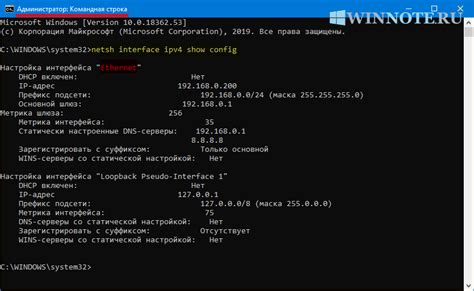
Перед тем как подключить друга к серверу в Майнкрафт, вам необходимо получить IP-адрес сервера. IP-адрес — это уникальный идентификатор, который позволяет вашему другу подключиться к серверу, зная его адрес.
Есть два способа получить IP-адрес сервера:
- Спросить у администратора сервера. Если вы играете на публичном сервере, обычно IP-адрес прописан в описании сервера или на его сайте.
- Использовать команду /ip в самой игре. Вам понадобится быть администратором сервера или иметь права на использование этой команды.
После того, как вы получили IP-адрес сервера, не забудьте его сохранить. Вы можете записать его в блокнот или воспользоваться другим способом сохранения информации для удобного доступа.
Шаг 5: Подключение друга к серверу
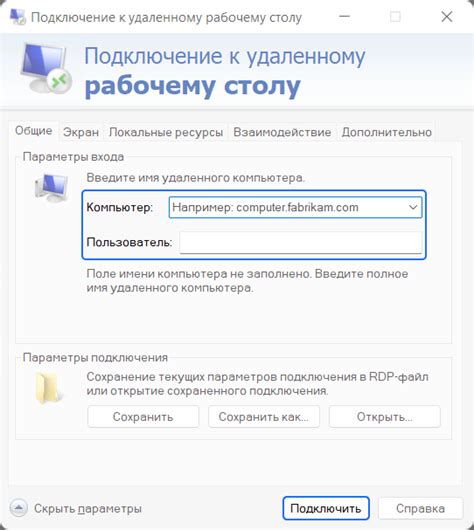
Чтобы ваш друг мог подключиться к вашему серверу в Майнкрафт, он должен выполнить несколько простых шагов:
- Запустите игру Minecraft на компьютере друга.
- В главном меню игры выберите "Мультиплеер" (Multiplayer).
- Далее нажмите на кнопку "Добавить сервер" (Add Server) или "Присоединиться к серверу" (Join Server).
- В поле "Имя сервера" (Server Name) введите любое название для сервера.
- В поле "Адрес сервера" (Server Address) укажите IP-адрес вашего сервера.
- Если сервер использует определенный порт, введите его в поле "Порт сервера" (Server Port).
- Нажмите на кнопку "Готово" (Done).
После выполнения этих шагов, ваш друг должен смочь подключиться к вашему серверу в Майнкрафт. Убедитесь, что сервер запущен и ваш друг вводит правильные данные, чтобы избежать проблем с подключением.




